概述
本文介绍在Windows系统服务器中,如何配置文件共享和网络磁盘映射的方法。
详细描述
确保需要磁盘共享的两台windows系统服务器的如下配置正确。
- 服务项中开启了TCP/IP NetBIOS Helper服务。
- Windows防火墙开放了139和445端口入站访问策略。
具体配置步骤如下。
- 确认该服务已经启动,系统显示类似如下。
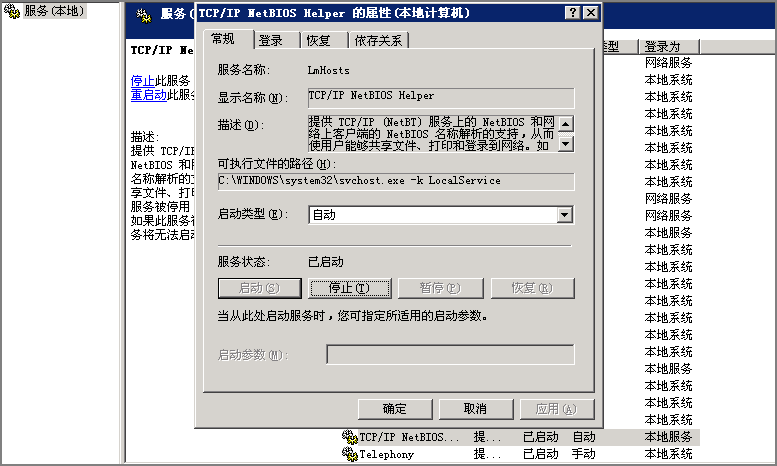
- 然后在需要提供磁盘共享访问的服务器上,设置磁盘的共享,右键单击目标磁盘,选择属性>共享>高级共享。
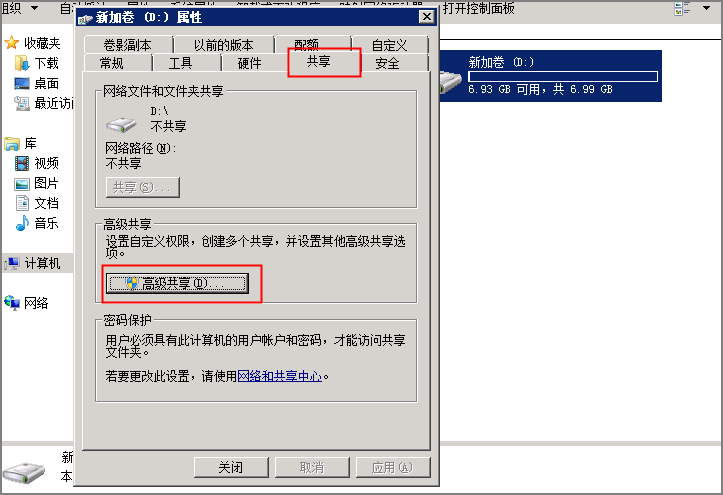
- 给共享的文件夹起个名字,例如123。

- 设置完成后,通过另外一台同地域下的内网服务器进行访问,在运行菜单输入
\\[$IP]\123,回车即可打开共享的文件夹。说明:[$IP]为共享文件的服务器内网IP地址。
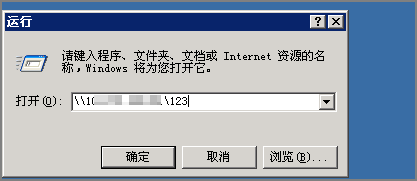
- 为了更方便地访问共享文件夹,我们可以将共享路径文件创建为一个网络驱动器映射,如下图所示。
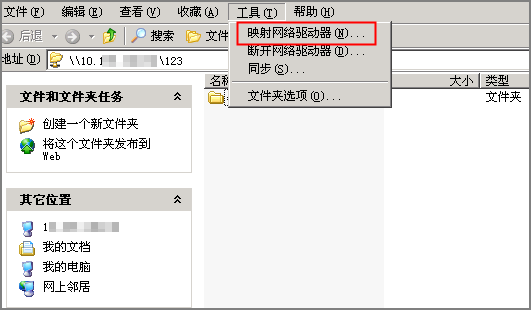

- 完成以上步骤,可以创建快捷方式到桌面。

- 通过双击该快捷方式就可以直接访问共享文件了。

说明:部分运营商可能会屏蔽139和445端口导致广域网无法访问共享,所以Windows共享建议仅在内网环境下使用。
适用于
- 云服务器ECS
该文章对您有帮助吗?